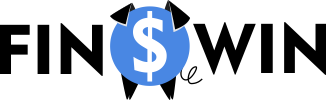Официальный сайт: mycrypto.com
MyCrypto - это криптовалютный кошелек, который был создан сооснователем MyEtherWallet. Включает в себя интеграцию Ledger Nano S, Trezor, другими аппаратными устройствами и десктопными приложениями. Внутри интерфейса пользователь может обменять токены ERC-20 на различные криптовалюты.
Содержание
Тейлор Монахан - создательница кошелька MyCrypto. Она покинула команду MyEtherWallet, взяв с собой часть персонала. В 2018 году под ее руководством был выпущен новый продукт. MyCrypto не позиционирует себя веб-кошельком. У пользователей нет логина, и на серверах никогда ничего не сохраняется. Это просто интерфейс, который позволяет взаимодействовать с блокчейном.
MyCrypto описывает себя как бесплатный интерфейс с общедоступным исходным кодом. Пользователи могут напрямую взаимодействовать с блокчейном, сохраняя при этом полный контроль над ключами и средствами. Команда проекта постоянно говорит, что они не являются банком, и только пользователи несут ответственность за безопасность хранения.
Криптовалюты в MyCrypto
Цель создания данного проекта - поддержка любых стандартных токенов ETH (ERC-20). Под его радаром также находятся все сети, основанные на Эфире, такие как UBQ, EXP, POA, Testnet, включая Ropsten, Kovan и Rinkeby.
Поддерживаемые монеты:
- Ethereum (ETH);
- Ethereum Classic (ETC).
Поддерживаеn свыше 1000 токенов, из которых можно отметить:
- Aeternity (AE);
- Augur (REP);
- Aurora (AOA);
- Binance Coin (BNB);
- USD coin (USDC);
- XPlay (XPA).
Установка и создание
- Зайдите на mycrypto.com. Нажмите кнопку Download the Desktop App. Подберите операционную систему и нажмите на нужную ОС.
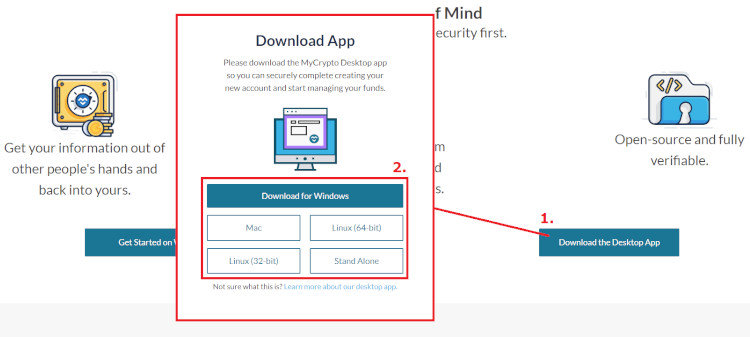
- После загрузки архива на устройство запустите установочный файл. Затем откройте платформу для создания кошелька MyCrypto. Вам покажут презентацию.
- Нажмите на отдел "Create a new wallet".
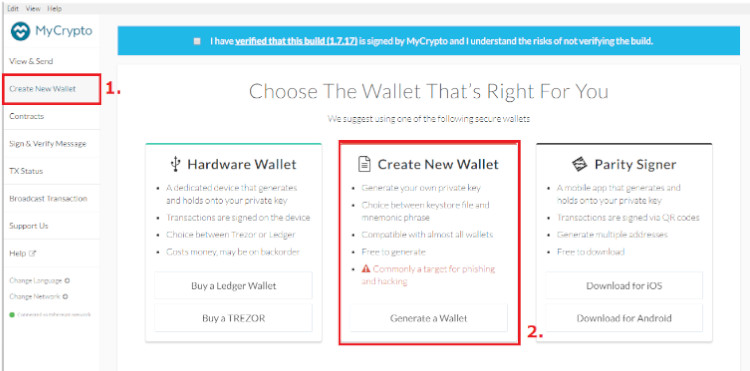 Если кошелек создается с самого начала, то есть у вас не имеется девайс или пароль от вашего предыдущего кошелька, нажмите "Generate a wallet".
Если кошелек создается с самого начала, то есть у вас не имеется девайс или пароль от вашего предыдущего кошелька, нажмите "Generate a wallet". - В этом шаге у вас будет выбор.
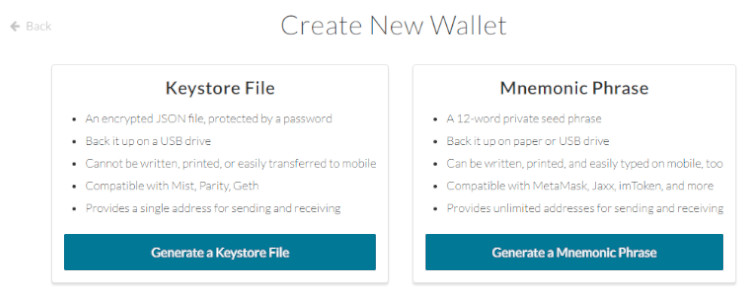
- Сгенерировать секретную "Мнемоническую фразу" (предпочтительный способ создания для новичков).
- Используйте файл ключей ("Файл хранилища ключей").
- Запишите мнемоническую фразу отдельно, сохраните ее и используйте по мере надобности. Чтобы создать хранилище ключей, вы должны нажать на кнопку "Generate a KeyStore file". После этого вам необходимо написать пароль. Необходимо придумать самую комплексную комбинацию. В этом случае используйте другой регистр (прописные и строчные буквы), а также цифры. Чем выше сложность пароли, тем выше уровень вашей безопасности. Однако предлагается сохранить его в другом месте, чтобы не забыть. Затем задействуйте кнопку "Create New Wallet".
- Сохраните файл хранилища ключей.
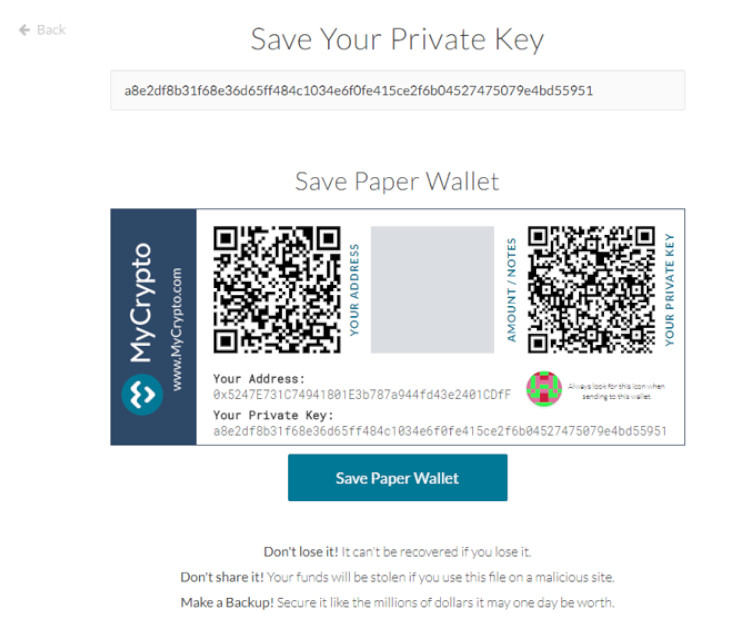 Система сохранит закрытый ключ в форме бумажного кошелька и покажет его как QR-код. Когда будет нужно, вы можете применить его в будущем, чтобы обрести доступ к вашему аккаунту. Процесс установки завершен.
Система сохранит закрытый ключ в форме бумажного кошелька и покажет его как QR-код. Когда будет нужно, вы можете применить его в будущем, чтобы обрести доступ к вашему аккаунту. Процесс установки завершен.
Дальше платформа потребует выбрать способ получения доступа к криптовалютному кошельку в целях выполнения процедуры. Можно выбрать одно из трех:
- файл хранилища ключей;
- закрытый ключ;
- мнемоническая фраза.
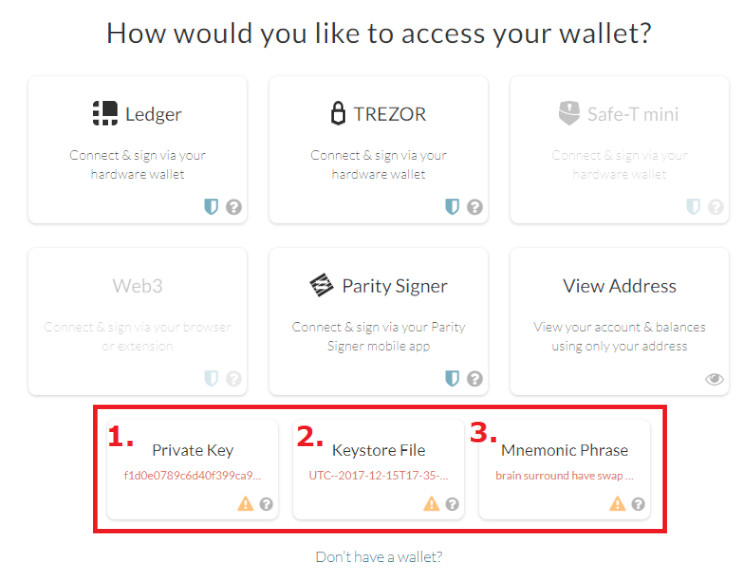 При выборе файла у вас будет вариант загрузки с носителя. Присоедините накопитель, откройте документ через кошелек и вставьте пароль. Затем нажмите кнопку "Unlock". В правом верхнем углу показан адрес (открытый ключ, используемый для отправки токенов на учетную запись).
При выборе файла у вас будет вариант загрузки с носителя. Присоедините накопитель, откройте документ через кошелек и вставьте пароль. Затем нажмите кнопку "Unlock". В правом верхнем углу показан адрес (открытый ключ, используемый для отправки токенов на учетную запись).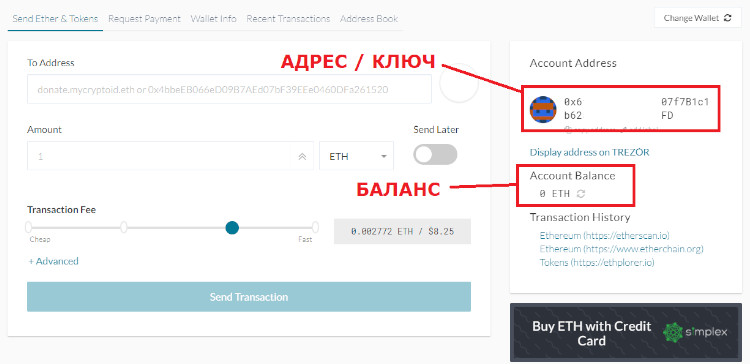 В нижней части показан баланс вашего аккаунта. В середине он представляется в фиатной валюте.
В нижней части показан баланс вашего аккаунта. В середине он представляется в фиатной валюте.
Пополнение кошелька MyCrypto
Есть два способа пополнить кошелек внутри системы.
Первый - купить криптовалюту за фиатные деньги. Это можно сделать непосредственно в приложении. Нажимаем Buy ETH with Credit Card.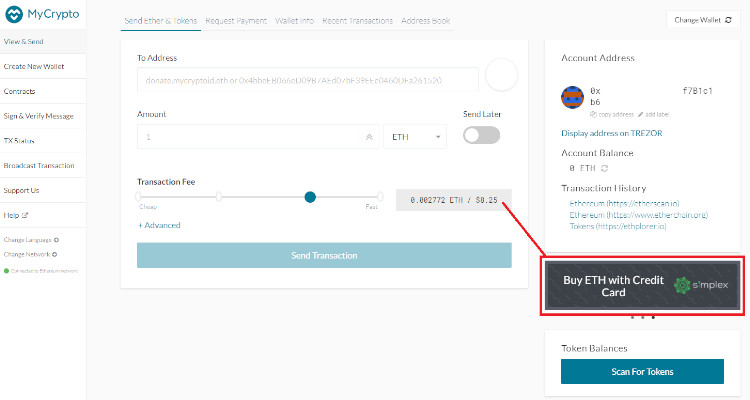 Далее нас перекинет на страницу покупки buy.mycrypto.com.
Далее нас перекинет на страницу покупки buy.mycrypto.com. 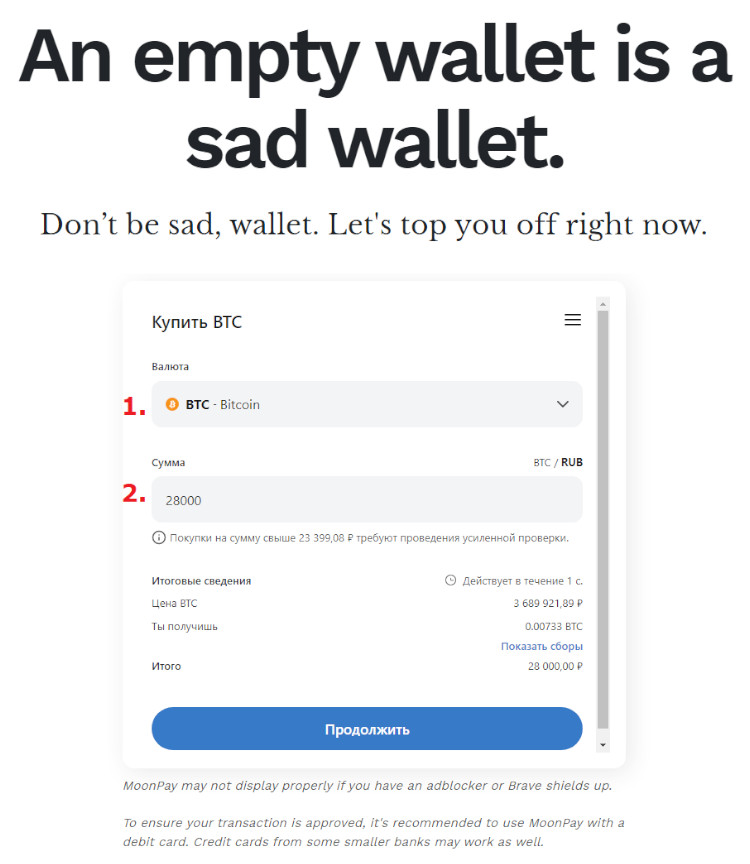 Тут мы выбираем монету и сумму, на которую хотим ее купить. Затем вводим адрес нашего кошелька.
Тут мы выбираем монету и сумму, на которую хотим ее купить. Затем вводим адрес нашего кошелька.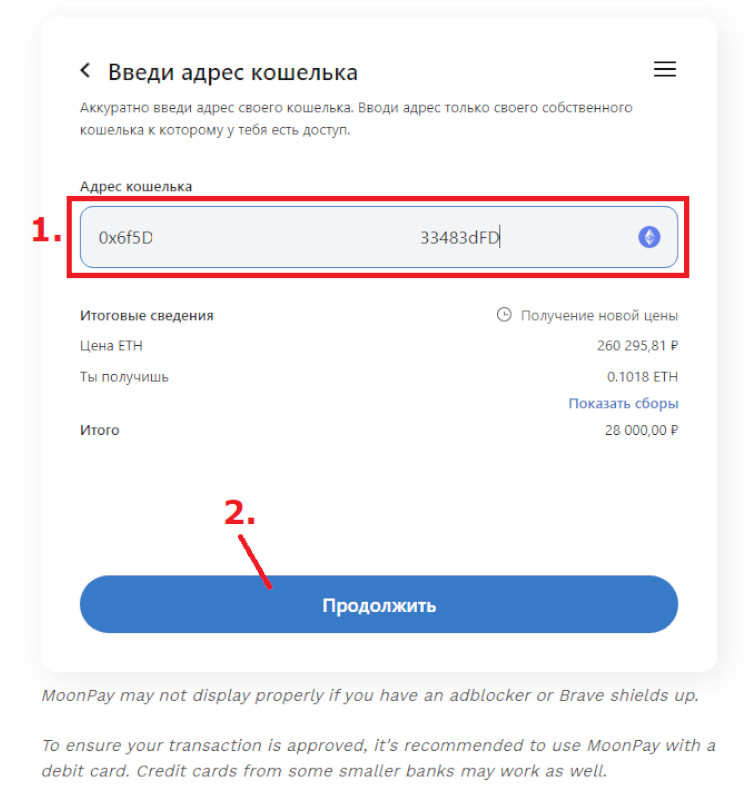 Далее потребуется оставить и подтвердить электронную почту, введя проверочный код.
Далее потребуется оставить и подтвердить электронную почту, введя проверочный код.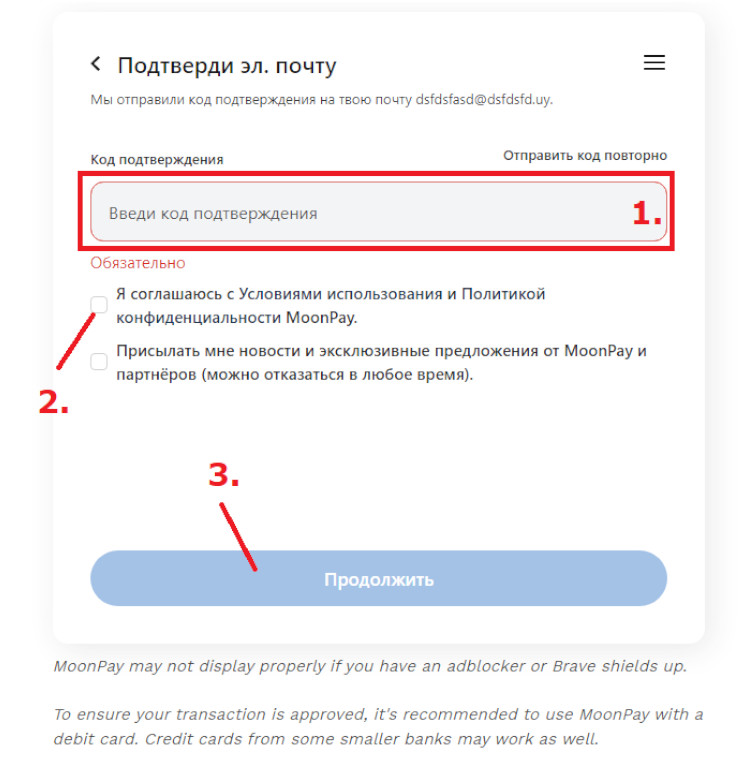 На этом еще не конец. Вас попросят указать размер и источники вашего дохода.
На этом еще не конец. Вас попросят указать размер и источники вашего дохода.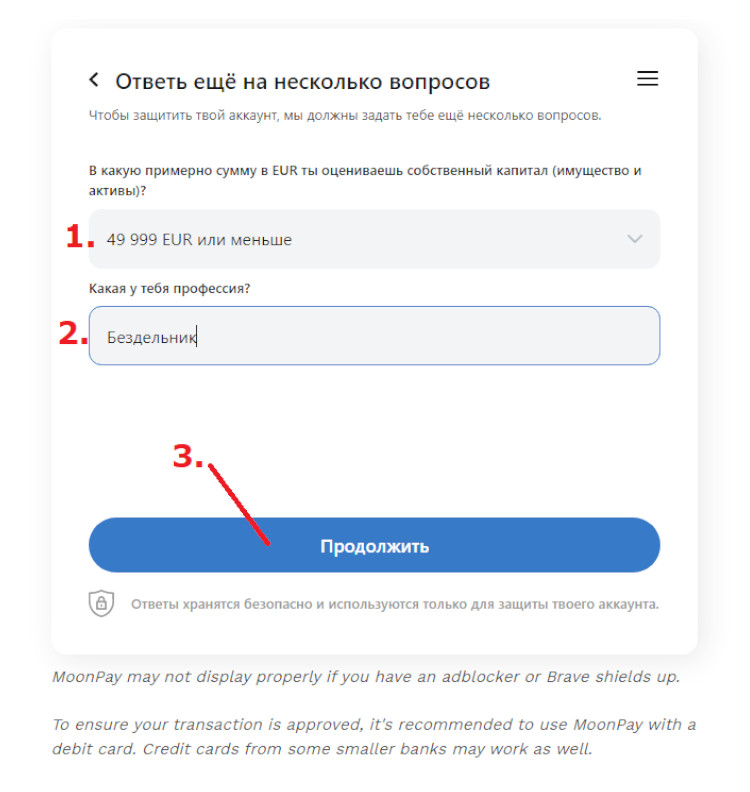 Затем его нужно будет подтвердить документом.
Затем его нужно будет подтвердить документом.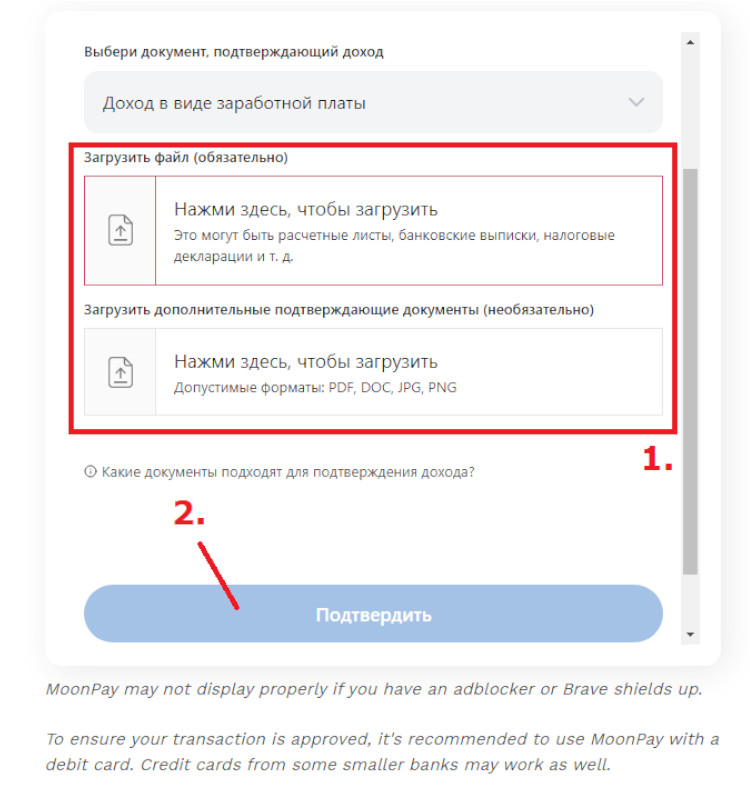 И только после этого система разрешит совершить покупку.
И только после этого система разрешит совершить покупку. 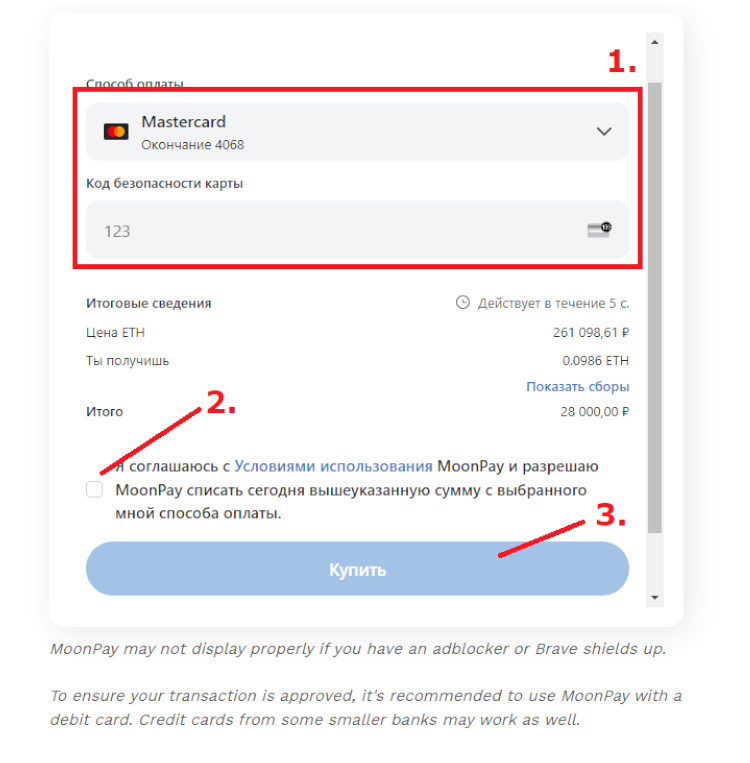 Нужно будет ввести стандартные данные карты. Криптовалюта зачислится на баланс в течении часа.
Нужно будет ввести стандартные данные карты. Криптовалюта зачислится на баланс в течении часа.
Второй способ - перевести монеты с другого кошелька или биржи на полученный адрес. Далее их можно обменять внутри веб-версии. Для перехода в нее можно нажать "Exchange Coins & Tokens" в приложении или "Manage Assets" -> "Swap Assets" на сайте. Через интегрированный сервис Shapeshift или 0Х можете преобразовать Ethereum в Bitcoin или другие токены ERC-20.
Через интегрированный сервис Shapeshift или 0Х можете преобразовать Ethereum в Bitcoin или другие токены ERC-20.
Вывод криптовалюты и переводы
Давайте рассмотрим процесс вывода на примере Веб-версии MyCrypto. На панели мониторинга, после добавления адреса (адресов), нажмите кнопку "SEND". Выберите актив, который вы хотели бы перевести, адрес, с которого вы хотели бы отправить, данные получателя и сумму.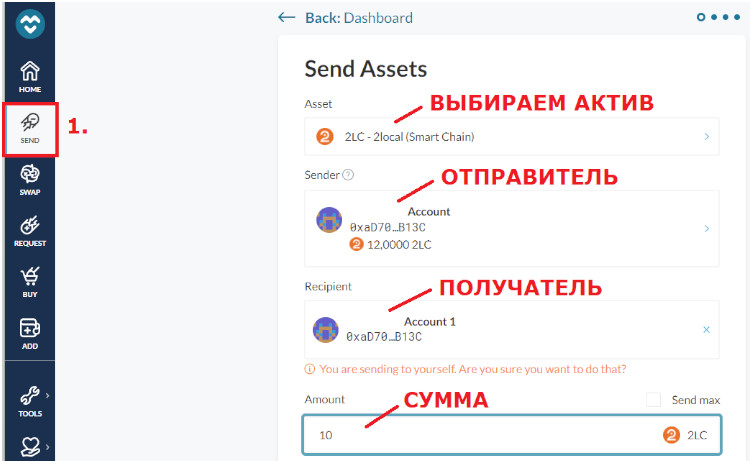
Ползунок комиссии позволяет вам выбрать, как быстро будет обработан ваш платеж и сколько вы за это отдадите. Имейте в виду, что при более высокой стоимости ваша транзакция будет добыта быстрее, но и стоимость будет дороже.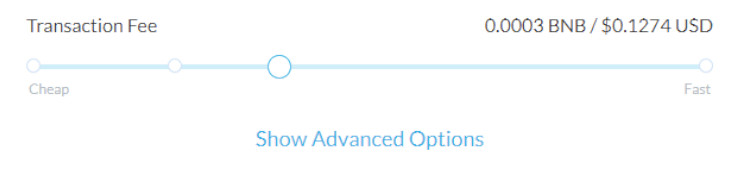
Нажмите синюю кнопку "Next", чтобы продолжить. Далее нужно подписать адрес и транзакцию с вашего аппаратного кошелька, экземпляра Web3 или WalletConnect. Если все выглядит правильно, нажмите "Подтвердить и отправить".
Восстановление кошелька
MyCrypto официально заявляет, что он:
- не может восстановить или сбросить ваш личный ключ или пароль;
- не может отменить или вернуть ваши транзакции;
- не может получить доступ к вашему кошельку или отправить вам средства.
Вы должны сохранить или создать резервную копию своего закрытого ключа в отдельном месте, прежде чем отправлять на него средства. Вы не должны делиться им с кем-либо или вводить его на случайном сайте. Однако если у вас сохранена Mnemonic Phrase, вы можете войти в аккаунт с помощью нее.
- Откройте приложение.
- Выберите Mnemonic Phrase во вкладке View and Send.
- Введите мнемоническую фразу.
- Выберите адрес.
Или можно разблокировать аккаунт через KeyStore file.
- Запустите приложение.
- В секции View and Send выберите KeyStore file.
- Нажмите Select Wallet file.
- Введите пароль, который вы использовали для шифрования ключа при создании кошелька.
- Нажмите Unlock.
Интеграция с Trezor
- Нажмите на Trezor.
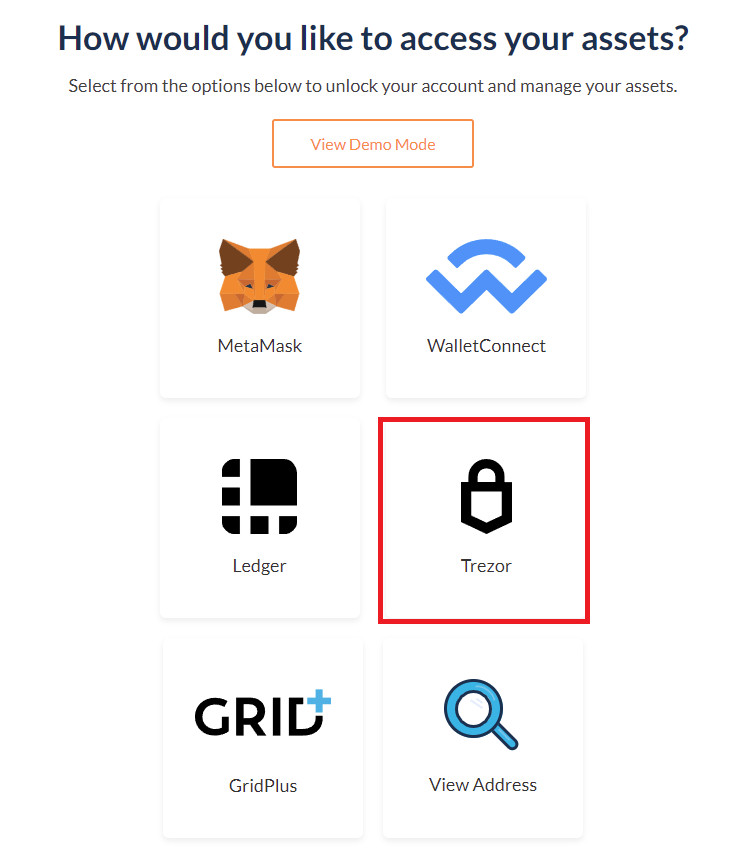
- Выберите нужный вам блокчейн.
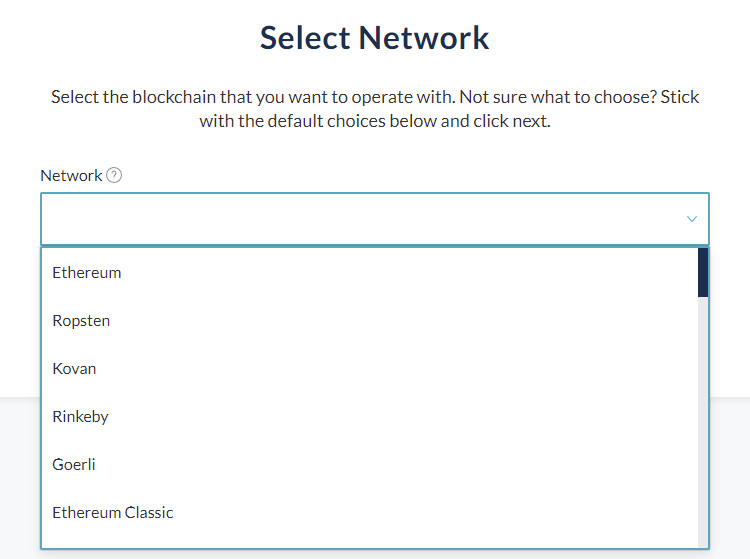
- Соедините Trezor к ПК. Нажать Connect to Trezor.

- Появится окно с надписью "Exporting the public key for the "Ether Account Number [...]". Нажмите кнопку "Export".
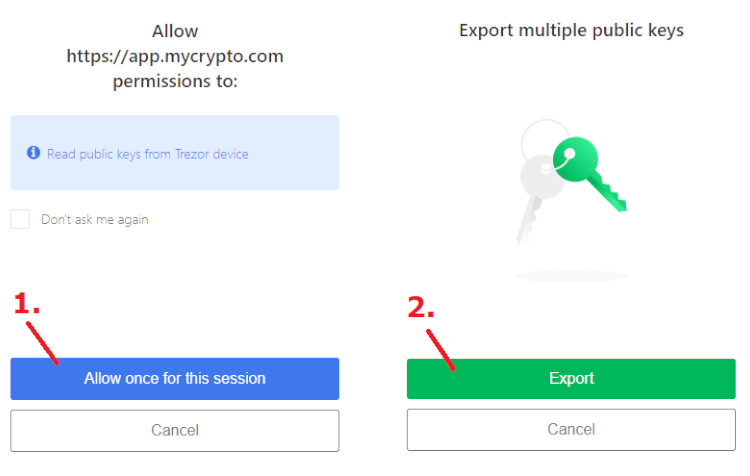
- На MyCrypto будут отображаться разные адреса Ethereum. Все эти адреса доступны через ваш Трезор. Выберите один из них.
- Как только один из адресов выбран, интерфейс выглядит точно так же, как если бы вы вводили закрытый ключ для доступа к нему; он ничем не отличается.
- Готово.
Особенности кошелька
Преимущества использования MyCrypto следующие.
- Открытый исходный код. Каждый имеет возможность использовать его, настраивать, проверять и распространять.
- Встроенный обмен. Быстрая и простая функция.
- Поддержка нескольких активов. MyCrypto позволяет хранить монеты ETH, BSC и прочие вместе с соответствующими токенами.
- Использование браузера как в автономном режиме, так и локально.
- Этот кошелек работает только с серверов Github. В случае, если пользователь запускает его на ПК, это означает, что он функционирует локально и подключение к Интернету не требуется. Транзакции пройдут тогда, когда будет доступна сеть.
Из недостатков следует отметить отсутствие Двухфакторной аутентификации. Не предусмотрен дополнительный уровень безопасности.
Кошелек получил положительные отзывы за комплементарную функциональность. Один из вариантов его использования - отслеживание транзакций. Приложение также имеет встроенный сервис обмена. С помощью него можно конвертировать Ethereum в Bitcoin или монеты ERC-20. Также существует раздел для разработчиков.
Перспективы развития
В феврале было объявлено о покупке кошелька MyCrypto компанией Consensys и о намерениях объединения с Metamask, которым пользуется 21 миллион пользователей каждый месяц. Consensys - предприятие, разрабатывающее программное обеспечение для Ethereum, во главе которого стоит один из его сооснователей Джозеф Любин. Дэн Финлей, соучредитель Metamask, выражает надежды, что этот альянс повысит надежность. С учетом данной новости и положительных отзывов пользователей проект обещает быть полезным обществу в криптоиндустрии.
У системы открытый исходный код, что позволило проверить его различным независимым разработчикам. За прошедшее время серьезные уязвимости не были найдены и это говорит о качестве и надежности платформы.
Также кошелек создали те же люди, которые разработали MyEtherWallet, что заметно в архитектуре и функциях MyCrypto. Предполагается, что в будущем проект привнесет новые возможности в сферу криптовалюты.
Отзывы и обсуждения